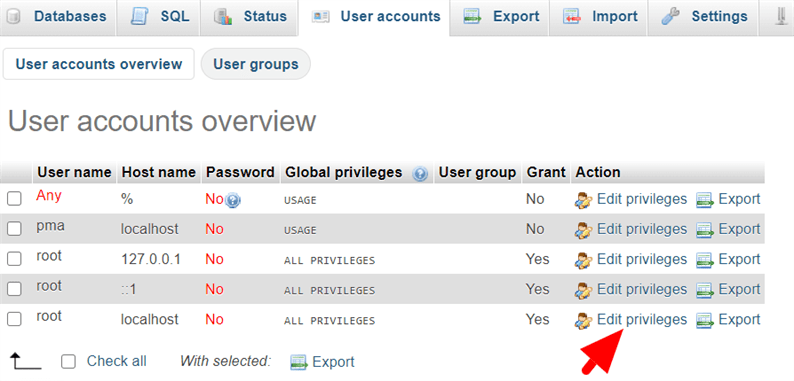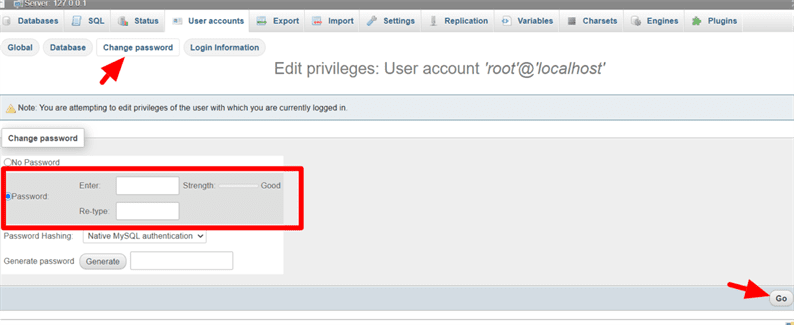Come impostare la password di root di MySQL utilizzando phpMyAdmin
Vuoi cambiare una password per l’account root del tuo server MySQL? A volte potresti voler impostare una password per l’account ‘root’@’localhost’. In questo articolo, ti mostro 3 possibili modi per reimpostare la password per il tuo account di root.
Quando la tua applicazione è attiva, devi passare sia il nome utente che la password per accedere al database. Per accedere a phpMyAdmin su un server live, il tuo hosting imposta le credenziali per te. Ma sul server locale, devi impostare tu stesso le credenziali. Sebbene gli utenti impostino raramente la password sul computer locale per accedere a phpMyadmin, è sempre una buona pratica farlo.
Detto questo, diamo un’occhiata a come impostare la password di MySQL Root. Ti mostrerò 3 modi diversi per reimpostare la password.
Come impostare la password di root in phpMyAdmin
phpMyAdmin è un fantastico software creato per gestire i tuoi database MySQL. Rende semplicemente la vita degli sviluppatori facile gestire il database, le tabelle, le strutture delle tabelle, le query e così via.
Utilizzando phpMyAdmin, è possibile impostare la password di root in pochi passaggi.
Vai a phpMyAdmin sul browser. Molto probabilmente puoi accedervi usando http://localhost/phpmyadmin.
Fare clic su "Account utente" nella barra in alto.
Vedrai quindi un elenco di account utente. Abbiamo bisogno dell’ultimo account dall’elenco con il nome utente come ‘root’ e il nome host come ‘localhost’. Fare clic su "Modifica privilegi" nella colonna Azione di questa riga.
Nella schermata successiva, fai clic su "Cambia password". Nel form, inserisci la password che vuoi impostare e clicca su ‘Vai’.
Dopo aver eseguito questi passaggi, vai al tuo editor e apri config.inc.phpdalla directory phpmyadmin. Sul mio computer Windows 10, ho installato il server XAMPP e il config.inc.phppercorso è D:xamppphpMyAdminconfig.inc.php. Regola il percorso in base alle tue installazioni.
Cerca $cfg['Servers'][$i]['auth_type']nel file config.inc.php. Questa variabile dovrebbe avere un valore ‘config’ impostato per impostazione predefinita. Modificare questo valore in "cookie" come segue.
$cfg['Servers'][$i]['auth_type'] = 'cookie';Esegui l’URL http://localhost/phpmyadminsul browser e questa volta ti verrà chiesto di inserire nome utente e password. Inserisci il nome utente come "root" e la password che hai impostato nei passaggi precedenti, ti registrerà all’interno di phpMyAdmin.
Tieni presente che devi utilizzare lo stesso nome utente e password nel codice di connessione al database per le applicazioni.
Questo è il modo più efficiente per cambiare la password di root. Tuttavia, ci sono altri 2 modi per impostare la password per l’account ‘root’@’localhost’.
Altri modi per impostare la password di root di MySQL
Se vuoi provare un altro modo per modificare una password di root, prima ripristina le modifiche apportate al config.inc.phpfile.
$cfg['Servers'][$i]['auth_type'] = 'config';Vai su phpMyAdmin, fai clic su "SQL" nella barra in alto ed esegui la query di seguito.
SET PASSWORD FOR root@localhost = PASSWORD('PASSWORD_HERE');Sostituisci il segnaposto con il valore effettivo. Imposta nuovamente il valore ‘cookie’ per la $cfg['Servers'][$i]['auth_type']variabile del tuo config.inc.phpfile e il gioco è fatto.
L’ultima opzione per reimpostare la password di root è tramite la riga di comando. Per questo, è necessario ripristinare nuovamente le modifiche al config.inc.phpfile.
Se hai impostato il percorso MySQL nel tuo ambiente, puoi eseguire le query MySQL direttamente nel prompt dei comandi. Se il percorso non è impostato, apri il terminale nella directory di installazione di MySQL. Nel mio caso, il percorso è D:xamppmysqlbin.
Nel terminale, esegui il comando seguente:
mysqladmin -u root password PASSWORD_HERESuccessivamente, imposta il valore come "cookie" per la $cfg['Servers'][$i]['auth_type']variabile.
Questo è tutto! Spero che tu sappia come impostare la password di MySQL Root usando phpMyAdmin e il terminale. Per favore condividi i tuoi pensieri e suggerimenti nella sezione commenti qui sotto.
articoli Correlati
- Come scrivere comandi MySQL per esportare e importare database
- Come eseguire query MySQL tramite il prompt dei comandi di Windows